Wix Channels : Créer et utiliser des templates personnalisés
7 min
Dans cet article
- Créer un template personnalisé
- À partir d'un site existant
- Commencer de zéro
- Utiliser un template personnalisé pour créer un site
- Générer du contenu personnalisé avec l'IA
- Organiser vos templates personnalisés
- FAQ
Souhaitez-vous gagner du temps et simplifier le processus de création de votre site ? Créez des templates personnalisés à partir de votre tableau de bord Chaîne pour optimiser votre flux de travail.
Grâce aux templates personnalisés, vous pouvez créer des sites entièrement personnalisés et les transformer en templates réutilisables, ce qui vous évite de recommencer à zéro avec chaque site. Cet outil puissant vous permet de vous concentrer sur la livraison de résultats exceptionnels tout en économisant du temps.
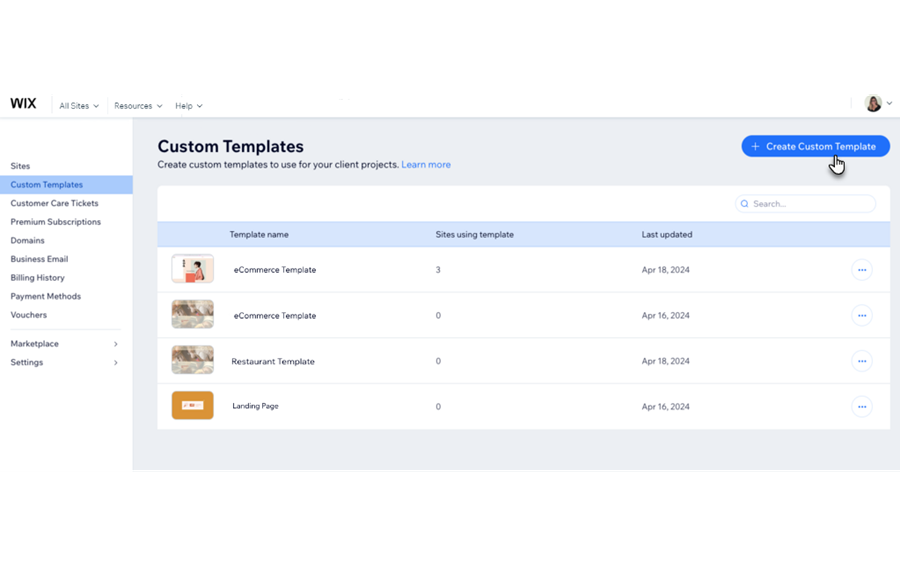
Commencez par créer votre site Wix idéal. Personnalisez la mise en page, le design et les applis en fonction de votre vision. Ensuite, enregistrez-le en tant que template. Pour vos futurs projets, choisissez simplement le template avec lequel vous voulez commencer, puis personnalisez-le en fonction des exigences de chaque client.
Les templates peuvent être créés pour les sites construits sur l'Éditeur Wix ou les sites créés avec Wix Studio. En fonction de votre compte, tous les tableaux de bord Chaîne n'auront pas Wix Studio comme option.
Créer un template personnalisé
Pour créer un template personnalisé, vous avez deux possibilités : choisir un site existant dans votre tableau de bord, ou en créer un nouveau template à partir de zéro.
Créer un template à partir d'un site existant vous permet de transformer le site en un template réutilisable pour de futurs projets. Vous devez avoir au moins un site dans votre tableau de bord pour qu'il soit disponible comme template.
Si vous créez un template à partir de zéro, vous pouvez continuer sans sites existants dans votre espace de travail.
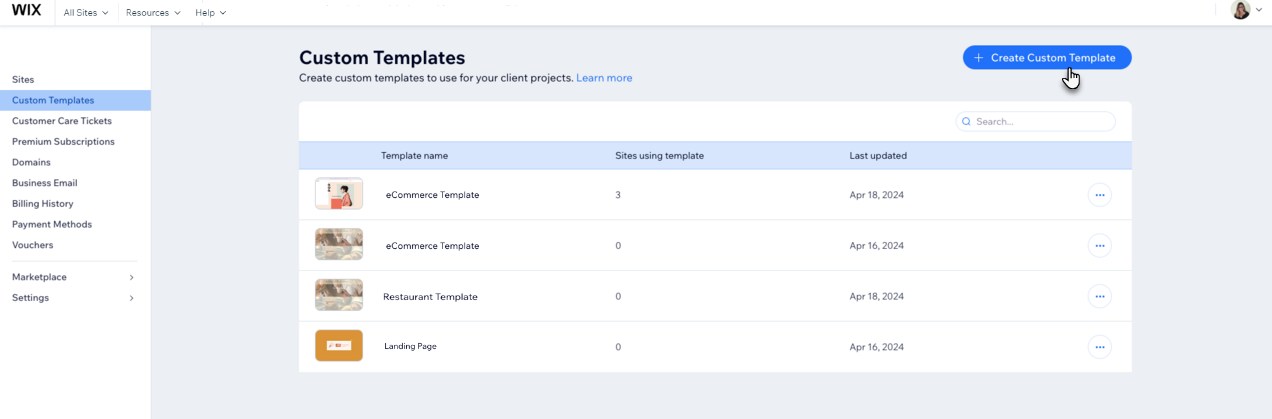
Important :
Certains contenus ne sont pas copiés lorsque vous faites de votre site un template. Consultez cette section FAQ pour plus d'informations.
À partir d'un site existant
- Accédez aux Templates personnalisés dans votre tableau de bord Chaîne.
- Cliquez sur + Créer un template personnalisé en haut à droite.
- Sélectionnez l'un de vos sites à utiliser pour le template.
- Cliquez sur Continuer.
- Saisissez un nom pour votre template personnalisé et cliquez sur Créer un template.
Commencer de zéro
- Accédez aux Templates personnalisés dans votre tableau de bord Chaîne.
- Cliquez sur + Créer un template personnalisé en haut à droite.
- Au bas de votre liste de sites, cliquez sur Créer un nouveau site.
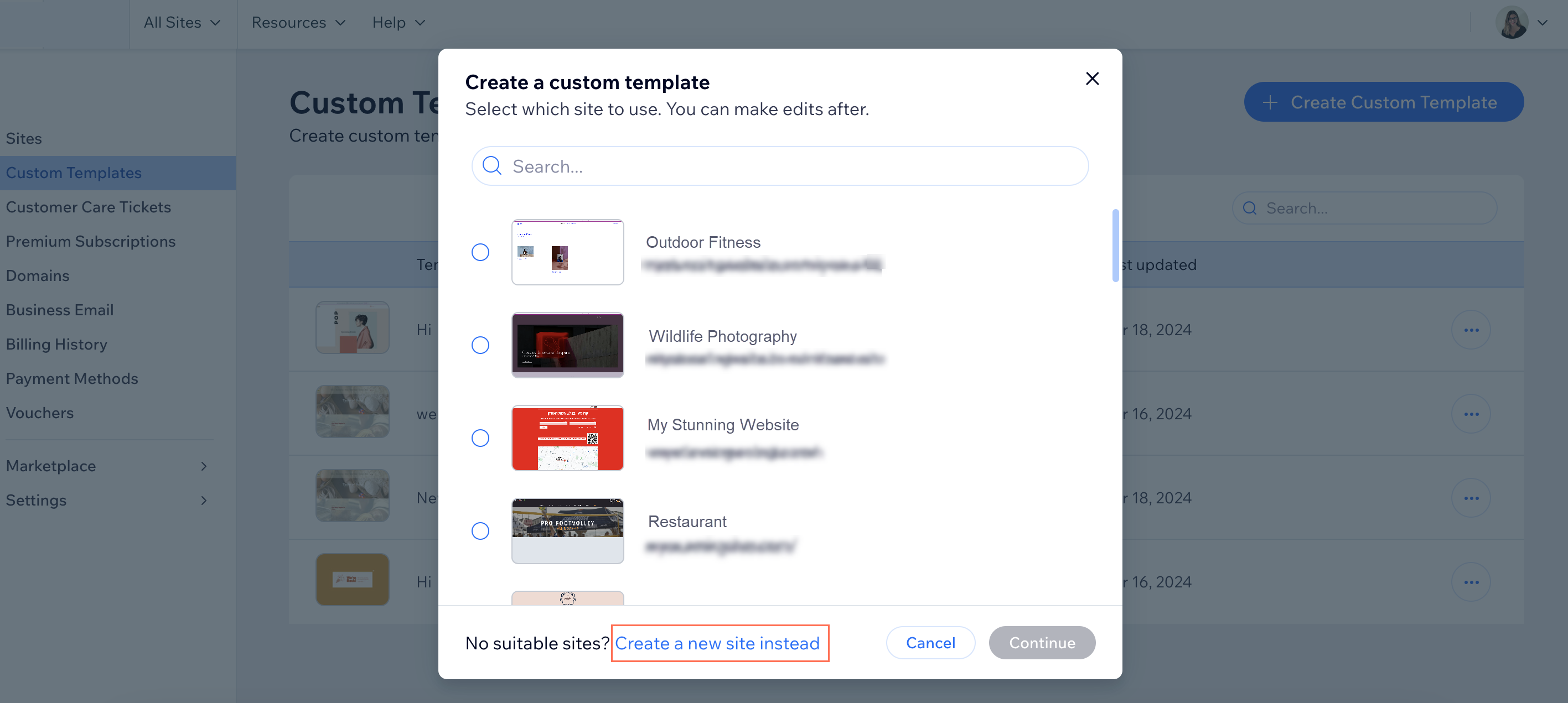
- Créez un site pour créer votre template.
Utiliser un template personnalisé pour créer un site
Lorsque vous commencez à travailler sur un site pour un nouveau projet, choisissez le template que vous souhaitez utiliser et commencez à le personnaliser pour l'adapter à vos besoins.
Pour utiliser un template personnalisé pour créer un site :
- Accédez aux Templates personnalisés dans votre tableau de bord Chaîne.
- Survolez le template concerné et cliquez sur Créer un site pour créer un nouveau site avec.
- Créez votre site dans l'Éditeur.
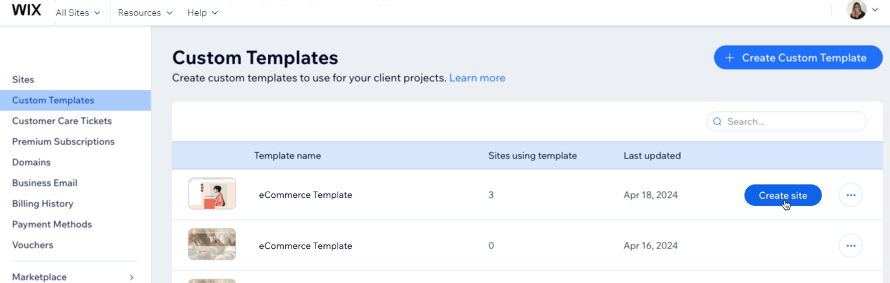
Suggestion :
Vous pouvez également créer un site directement à partir de votre page Sites sur le tableau de bord. Accédez simplement à la page de votre site, cliquez sur Créer un nouveau site, et choisissez l'une des options de modèle.
Générer du contenu personnalisé avec l'IA
Gagnez du temps avec le processus de création de votre site en important les informations de l'entreprise de votre client. Nous générerons et injecterons du contenu dans votre template personnalisé automatiquement.
Importez un fichier d'entreprise qui contient des informations sur l'entreprise de votre client à partir de la page Templates personnalisés dans votre tableau de bord Wix Canaux.
Fichiers pris en charge :
Importez vos fichiers dans l'un des formats suivants : .docx, .pptx, .xlsx, et .pdf
Pour générer un site avec l'IA :
- Accédez aux Templates personnalisés dans votre tableau de bord Canaux.
- Survolez le template que vous souhaitez utiliser et cliquez sur Créer un site.
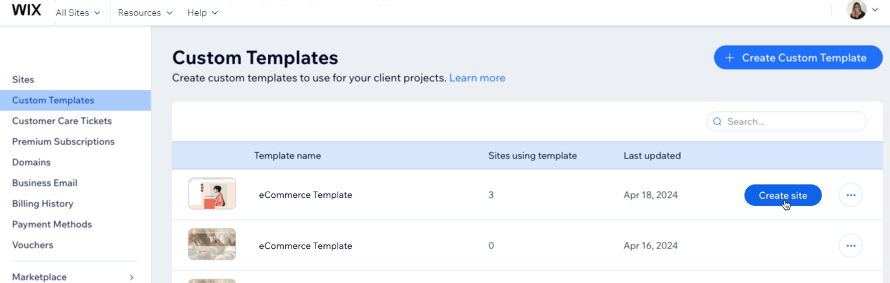
- Cliquez sur Générer du contenu dans la fenêtre pop-up.
- Cliquez sur Importer un fichier et sélectionnez un fichier sur votre ordinateur.
- Cliquez sur Créer le site une fois que le fichier a été importé.
Remarque : Vous serez redirigé vers votre page Sites pendant la génération de votre site.
Remarque :
La création de votre site peut prendre quelques minutes. Vous ne pourrez pas consulter ou modifier le site pendant qu'il sera généré, mais vous recevrez une notification lorsqu'il sera prêt. Vous verrez un message Génération de contenu sur votre page Sites pendant que le site est en cours.
Organiser vos templates personnalisés
Trouvez rapidement le template dont vous avez besoin dans la barre de recherche de votre page de templates personnalisés. Vous pouvez rechercher des templates spécifiques en fonction de leur nom et créer un nouveau site en quelques clics.
Vous pouvez également organiser vos templates en leur attribuant des catégories. Vos catégories apparaîtront dans la colonne Catégorie de votre page de templates personnalisés. Vous pouvez filtrer vos templates en fonction des catégories que vous avez attribuées afin de ne voir que les templates dont vous avez besoin.
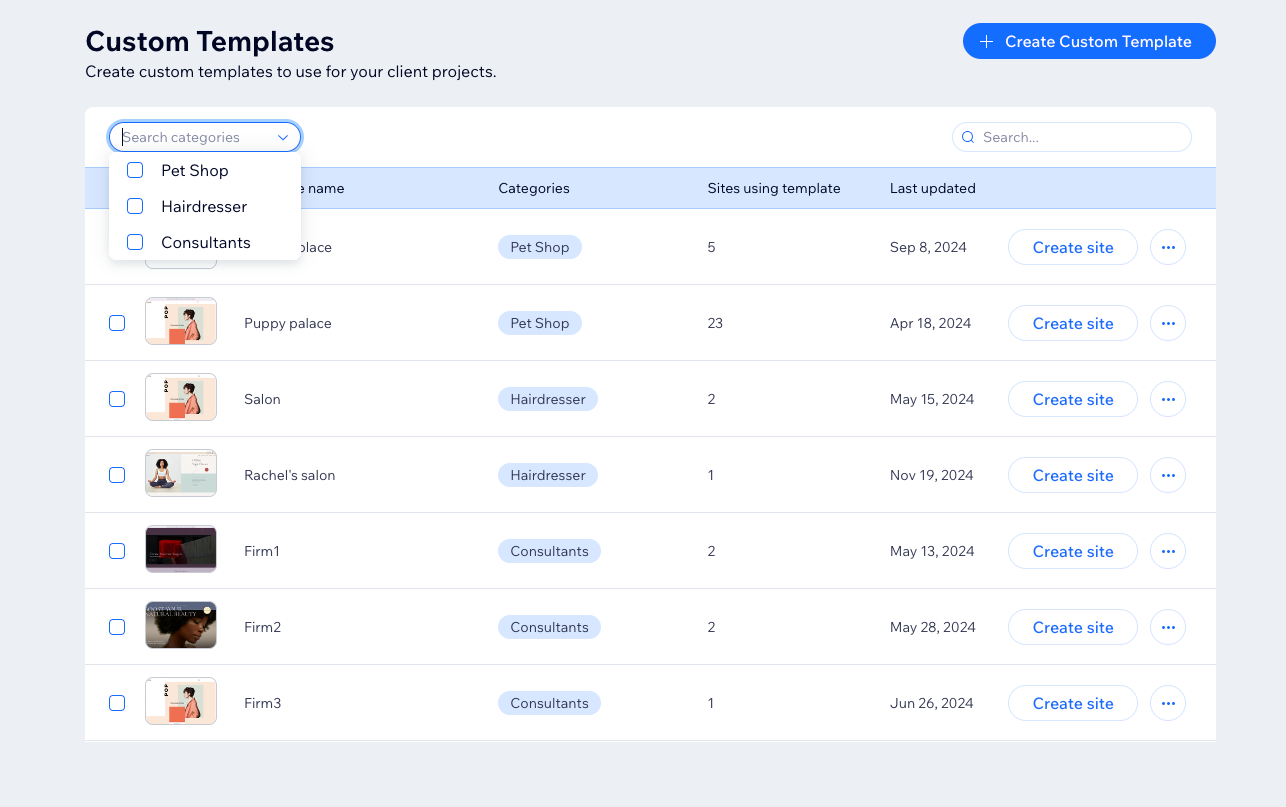
Pour attribuer une catégorie à un template personnalisé :
- Accédez aux Templates personnalisés dans votre tableau de bord Chaîne.
- Cochez la ou les cases à côté du ou des modèles concernés.
- Cliquez sur Attribuer une catégorie en haut de la page.
- Cliquez sur Attribuer à côté des catégories pertinentes.
Suggestion : Si vous n'avez pas encore de catégories, créez-en une en cliquant sur + Créer une catégorie. - Cliquez sur Fermer lorsque vous avez terminé d'attribuer des catégories à vos modèles.
Vous pouvez rapidement attribuer une catégorie à un seul site. Cliquez sur l'icône Plus d'actions  à côté du modèle auquel vous souhaitez attribuer une catégorie, et choisissez Attribuer une catégorie.
à côté du modèle auquel vous souhaitez attribuer une catégorie, et choisissez Attribuer une catégorie.
 à côté du modèle auquel vous souhaitez attribuer une catégorie, et choisissez Attribuer une catégorie.
à côté du modèle auquel vous souhaitez attribuer une catégorie, et choisissez Attribuer une catégorie.FAQ
Cliquez sur une question ci-dessous pour en savoir plus sur les templates personnalisés dans les chaînes Wix.
Puis-je créer des templates personnalisés pour différents types de projets ?
Puis-je modifier un template personnalisé ?
Y a-t-il une limite au nombre de templates que je peux créer ?
Quelles informations ne sont pas copiées lorsque je transforme un site en template ?
Puis-je voir quels sites ont été créés à l'aide d'un template ?


